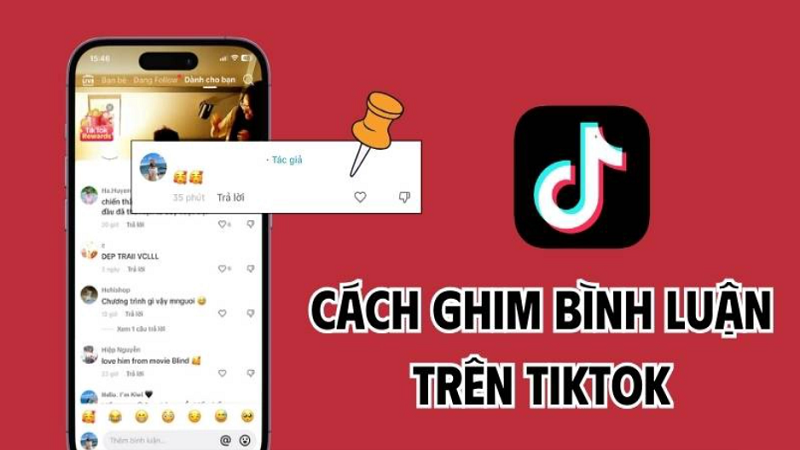 |
Aquí encontrarás instrucciones sobre cómo fijar comentarios en TikTok usando tu teléfono y computadora. Síguelas para aprender cómo hacerlo.
Cómo fijar comentarios de TikTok en el teléfono
Si quieres fijar un comentario en TikTok usando tu teléfono, sigue estas instrucciones:
Paso 1: Primero, abre la app de TikTok y pulsa "Perfil" en la esquina inferior derecha de la pantalla. Luego, ve al video en el que quieres añadir un comentario.
Paso 2: Aquí, busca el comentario que deseas fijar, presiona y mantén presionado ese comentario.
Paso 3: Ahora aparecerá una nueva ventana, solo debes seleccionar Fijar comentario y listo.
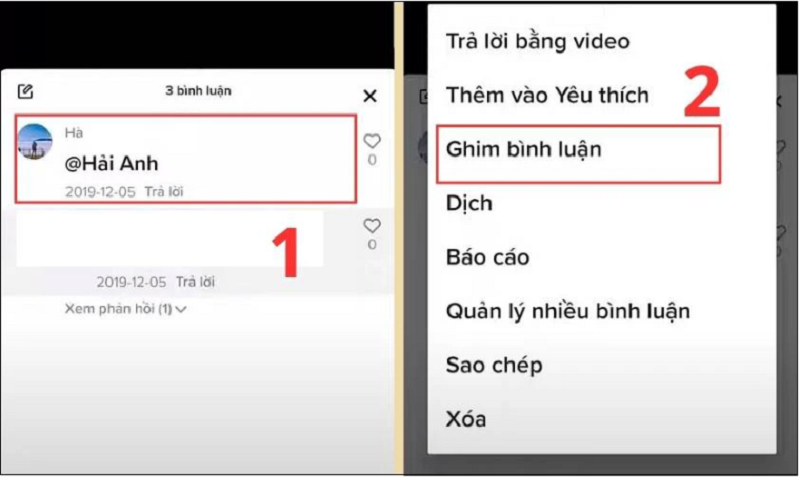 |
Cómo fijar tus comentarios en TikTok usando tu computadora
Actualmente, la función para fijar comentarios en TikTok en computadoras aún no se ha desarrollado. Sin embargo, puedes hacerlo mediante un emulador. El orden de los pasos es el siguiente:
Paso 1: Primero, debes descargar el software emulador LD Player a través de la dirección https://vi.ldplayer.net/.
Luego de descargar, procede a instalar e iniciar sesión en tu cuenta de TikTok.
Paso 2: De manera similar a cuando lo haces en el teléfono, haces clic en Perfil y seleccionas el video con el comentario que quieres fijar.
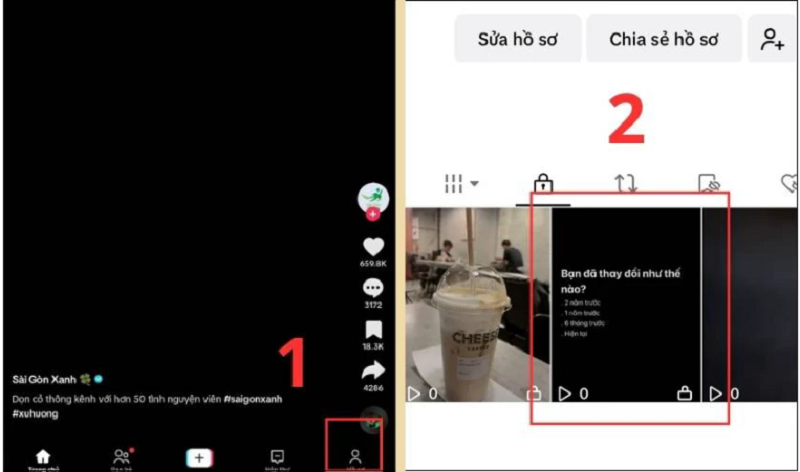 |
Paso 3: Mantén presionado el comentario que deseas fijar, aparecerá otra ventana.
Paso 4: Por último, solo necesitas seleccionar Fijar comentario y listo.
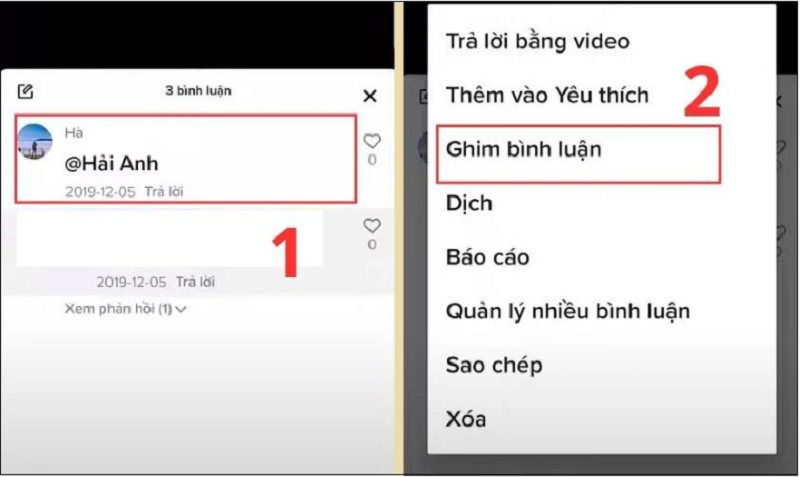 |
Cómo anclar y reemplazar comentarios previamente fijados en TikTok
Si quieres reemplazar un comentario previamente fijado en TikTok, sigue estos pasos:
Paso 1: Haz clic en el video con el comentario previamente fijado. A continuación, mantén pulsado durante unos segundos el comentario que quieres fijar para reemplazarlo. Aparecerá una nueva ventana de funciones.
Paso 2: Para reemplazar un comentario, haga clic en Fijar comentario.
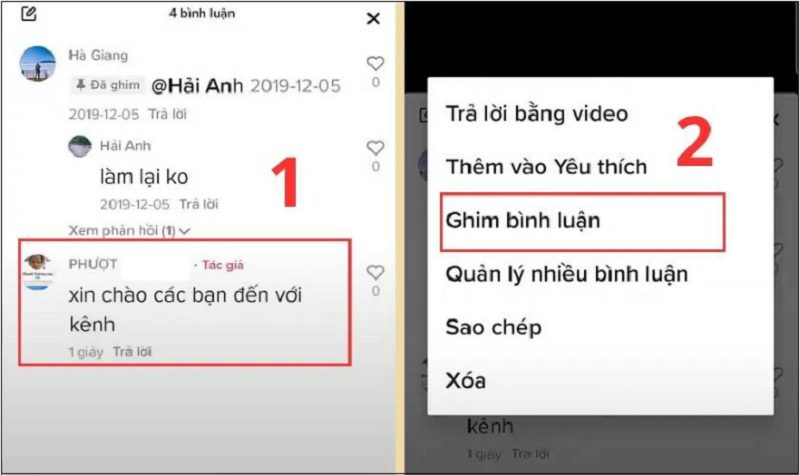 |
Paso 3: Luego, seleccione Anclar y reemplazar para completar la operación.
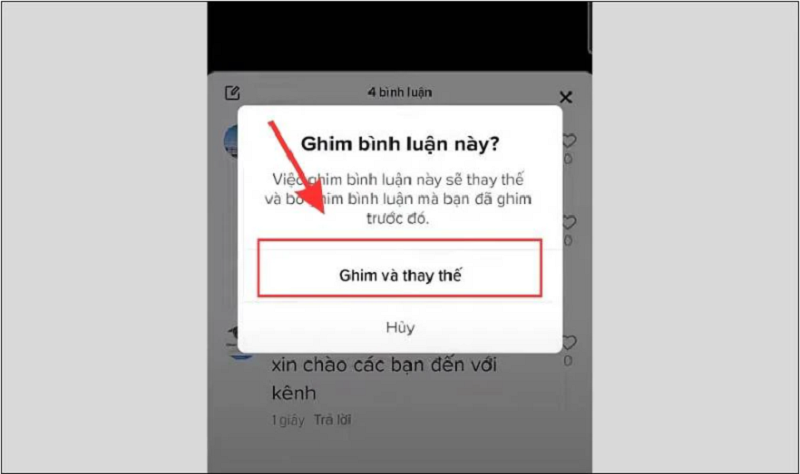 |
El artículo anterior te ha enseñado a fijar comentarios en TikTok usando tu teléfono y computadora. Esperamos que esta información te ayude a fijar comentarios en TikTok fácilmente.
[anuncio_2]
Fuente


![[Foto] El primer ministro Pham Minh Chinh y el secretario general de las Naciones Unidas, Antonio Guterres, asisten a la conferencia de prensa de la ceremonia de firma de la Convención de Hanoi.](https://vphoto.vietnam.vn/thumb/1200x675/vietnam/resource/IMAGE/2025/10/25/1761391413866_conguoctt-jpg.webp)



![[Foto] El Primer Ministro Pham Minh Chinh recibe al Secretario General de las Naciones Unidas, Antonio Guterres](https://vphoto.vietnam.vn/thumb/1200x675/vietnam/resource/IMAGE/2025/10/25/1761390212729_dsc-1484-jpg.webp)
![[Foto] El presidente de la Asamblea Nacional, Tran Thanh Man, recibe al Secretario General de las Naciones Unidas, Antonio Guterres.](https://vphoto.vietnam.vn/thumb/1200x675/vietnam/resource/IMAGE/2025/10/25/1761390815792_ctqh-jpg.webp)































![[Foto] El Secretario General To Lam se reúne con el Secretario General y Presidente de Laos, Thongloun Sisoulith](https://vphoto.vietnam.vn/thumb/1200x675/vietnam/resource/IMAGE/2025/10/25/1761380913135_a1-bnd-4751-1374-7632-jpg.webp)













































































Kommentar (0)